Quan feu un compte Venmo, us heu de registrar amb el vostre número de telèfon. Tant si seleccioneu un compte personal o empresarial, Venmo encara necessitarà el vostre número de telèfon, que haureu de verificar immediatament. Tot i que no podeu evitar aquesta política, hi ha una manera de registrar-vos a Venmo amb un número de telèfon fals.

En aquesta guia, parlarem de com registrar-se per obtenir un compte de Venmo sense revelar el vostre número de telèfon real. Si voleu crear un segon compte al mateix dispositiu, aquest mètode també funcionarà.
Funciona l'ús d'un número de telèfon gratuït?
El mètode més popular per evitar la política de registre del número de telèfon és comprar un telèfon mòbil, un telèfon mòbil de prepagament que podeu llençar quan acabeu d'utilitzar-lo. Tot i que un telèfon gravador us permetrà registrar-vos a diversos serveis i aplicacions, caduca al cap d'uns mesos. També podria ser car.
Un altre mètode que s'utilitza habitualment és cercar números de telèfon falsos aleatoris a Google. Tot i que aquest mètode és ràpid i pràctic, és possible que no funcioni per a totes les aplicacions i serveis als quals us voleu registrar.
minecraft com fer una sella
Hi ha una manera més fàcil de solucionar el requisit del número de telèfon de Venmo. Una gran aplicació que podeu utilitzar per a això és No Pagueu . Aquesta aplicació funciona com un telèfon gravador, ja que us proporciona un número de telèfon fals que podeu utilitzar per registrar-vos a un compte de Venmo.
No només podeu utilitzar aquesta aplicació per a Venmo, sinó també qualsevol altra aplicació que requereixi que proporcioneu el vostre número de telèfon. Bàsicament genera un número de telèfon temporal que caduca després d'utilitzar-lo. A continuació, es mostra com podeu utilitzar-lo per registrar-vos per obtenir un compte de Venmo:
- Inscriu-te No Pagueu al vostre navegador. Podeu utilitzar la vostra adreça de correu electrònic o número de telèfon.
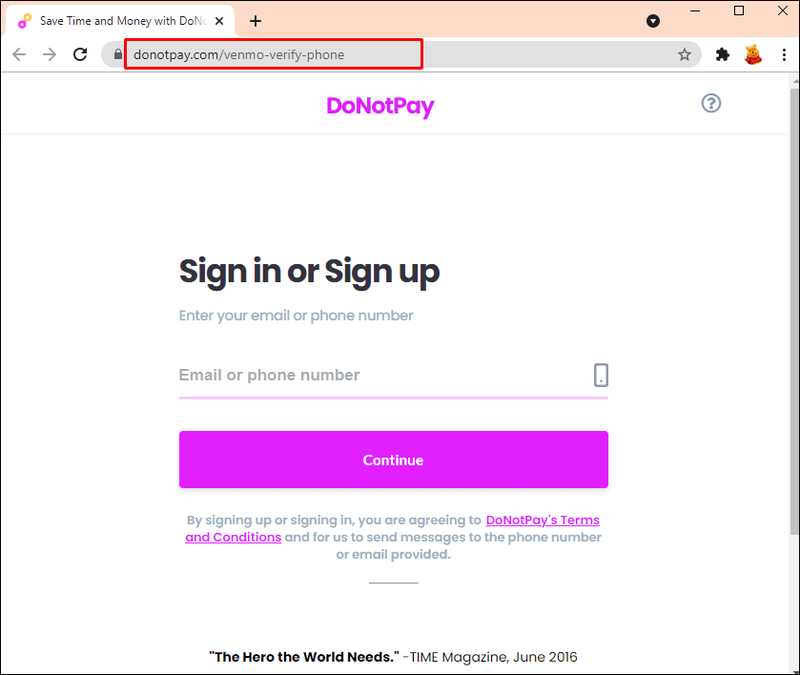
- Seleccioneu la pestanya Telèfon del gravador.
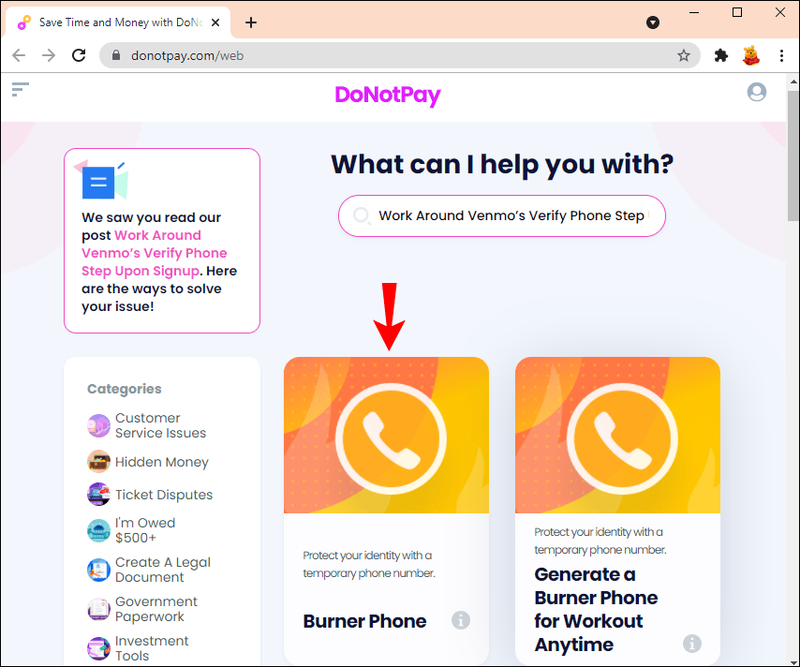
- Escriviu Venmo quan se us demani quina aplicació requereix el vostre número de telèfon.
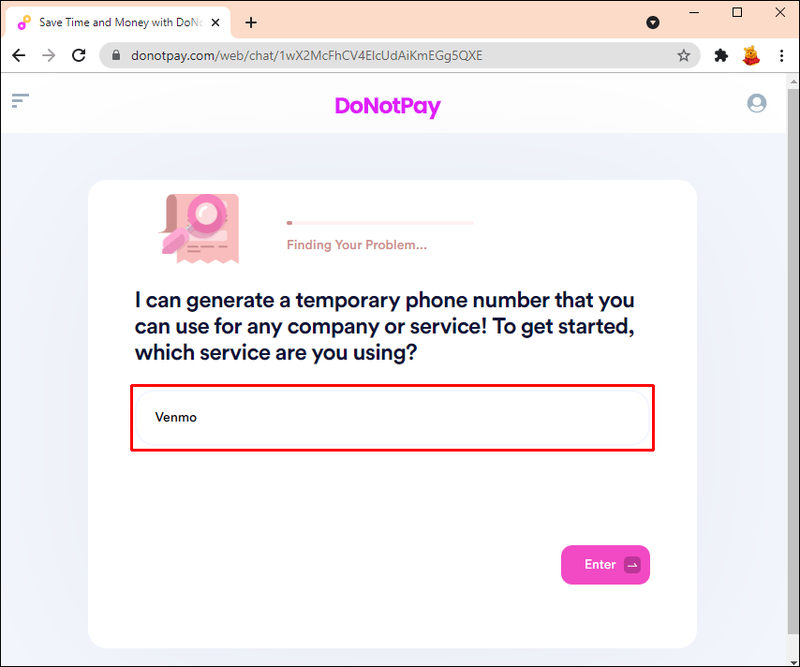
- Toqueu el botó Crea un número temporal.
Obtindreu un número de telèfon temporal que podeu utilitzar durant 10 minuts. Això és el que heu de fer a continuació:
- Obriu l'aplicació Venmo al vostre telèfon.
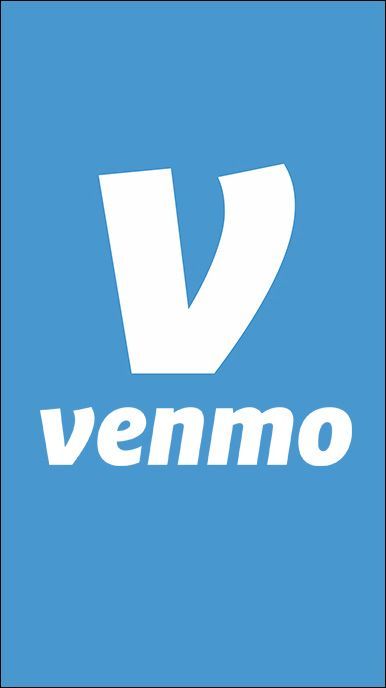
- Introdueix la teva adreça de correu electrònic.
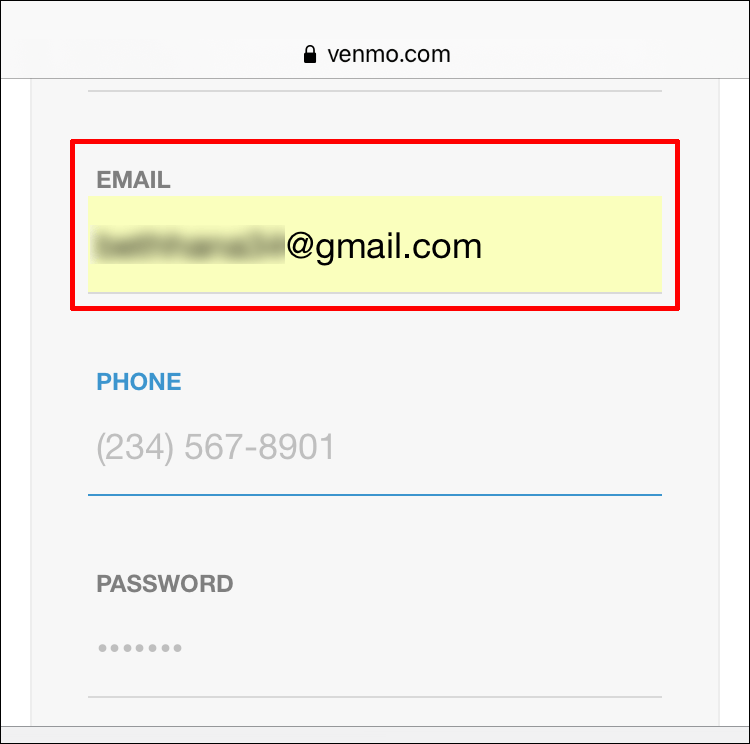
- Introduïu el vostre número de telèfon temporal.
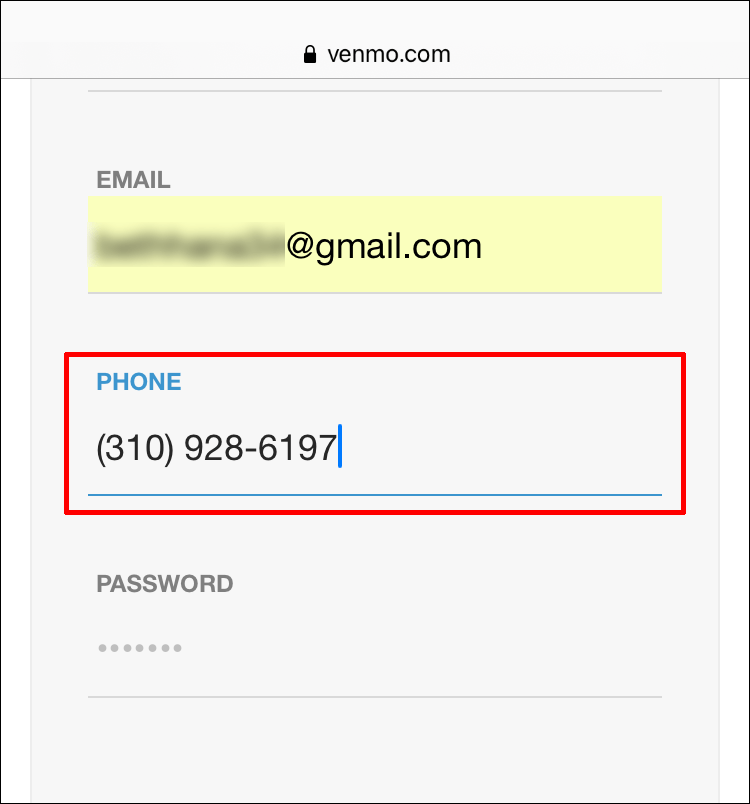
- Crea una contrassenya.
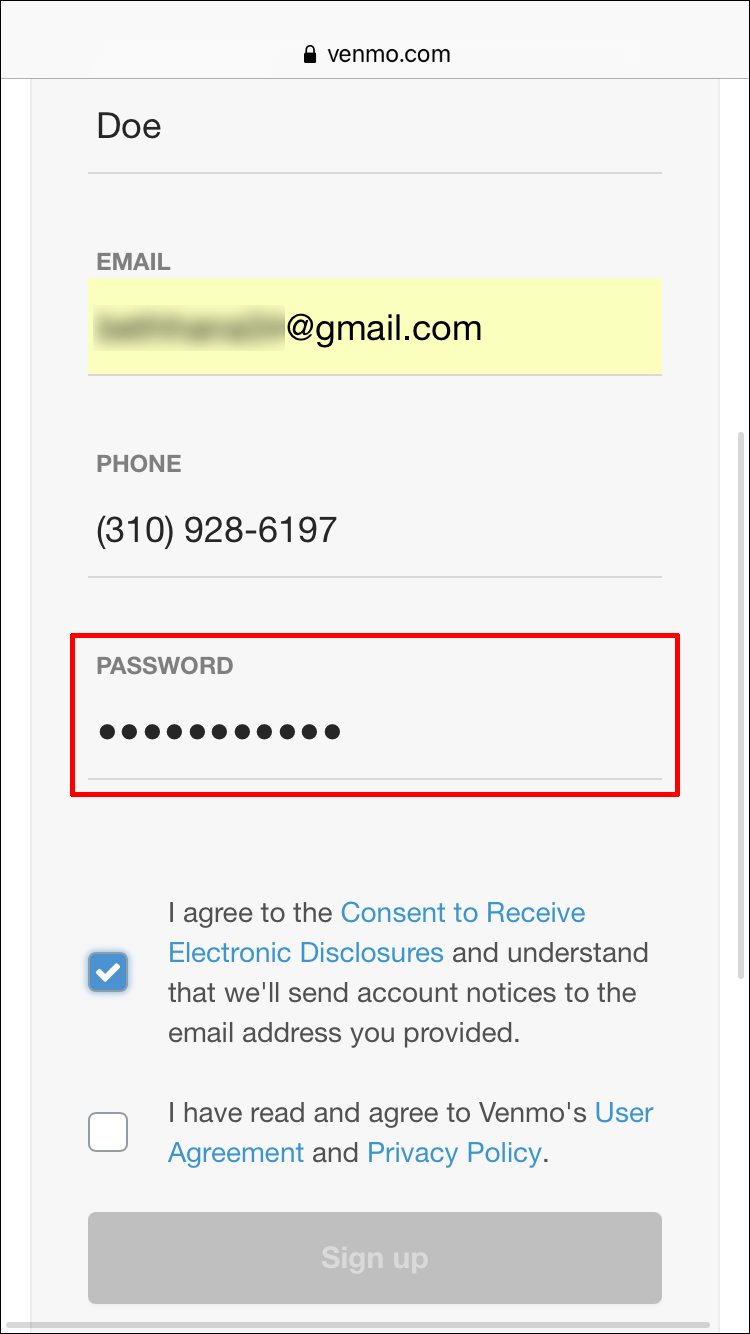
- Verifiqueu el número de telèfon a l'aplicació DoNotPay.
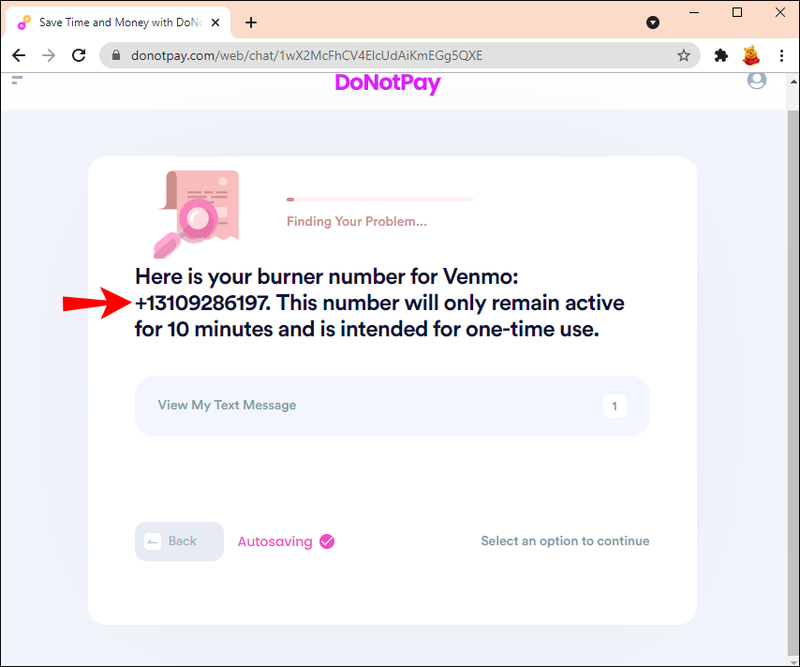
Un cop caduqui el vostre número de telèfon temporal, ja no el podreu fer servir. Tanmateix, com que ja ho heu verificat, no el necessitareu. DoNotPay generarà números de telèfon temporals unes quantes vegades al mes, en cas que vulgueu registrar-vos per a una altra aplicació o servei.
També podeu utilitzar el Rebre SMS lloc web si no voleu proporcionar el vostre número real. Aquest servei és totalment gratuït i us permet rebre missatges de text i missatges de veu en línia. El que també és fantàstic d'aquest lloc web és que pot rebre missatges de tot el món. Tampoc té un límit a quants missatges podeu rebre diàriament.
L'ús d'aquest lloc web és relativament senzill. A continuació s'explica com podeu utilitzar-lo per rebre un missatge de text de verificació de Venmo:
com eliminar no molestar a l'iPhone
- Aneu a la Rebre SMS lloc web.
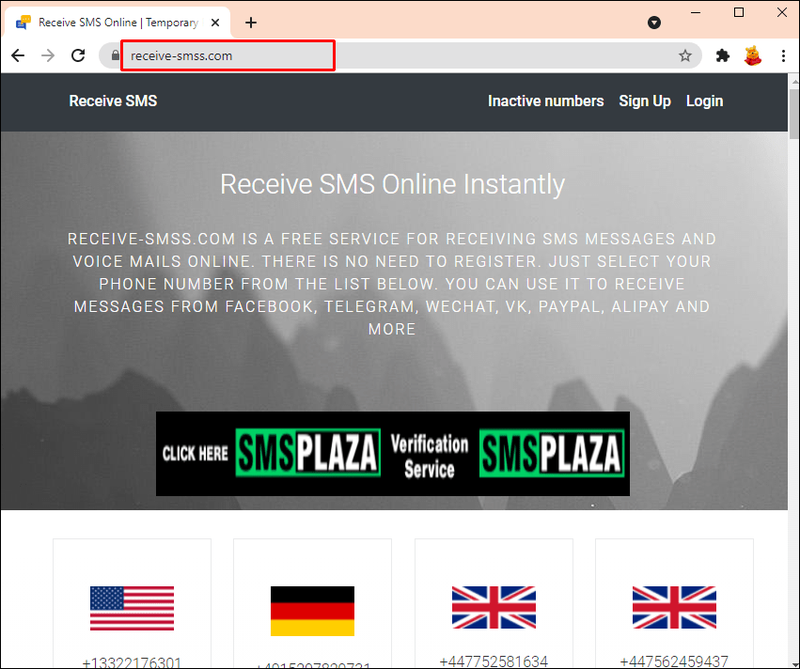
- Desplaceu-vos cap avall per trobar un número del vostre país.
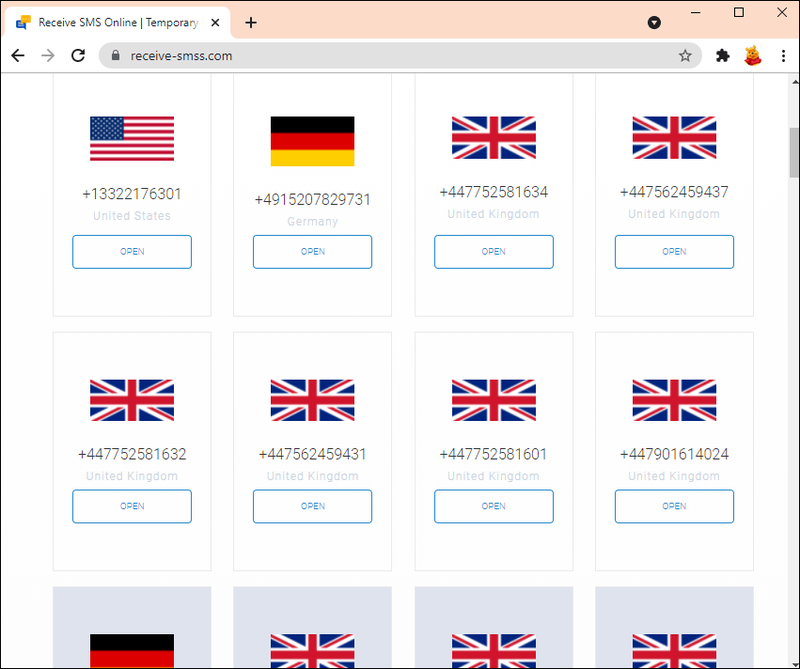
Nota : Com que Venmo només funciona als EUA, heu de trobar un número dels EUA. - Feu clic al botó Obre quan trieu un número.
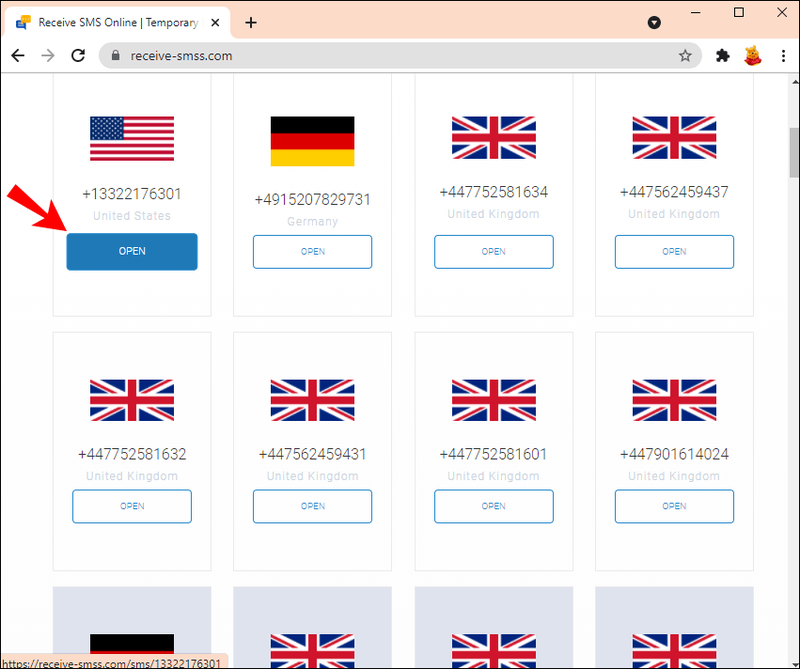
- Utilitzeu el número temporal per registrar-vos a Venmo.
Un cop Venmo enviï un codi de verificació al número de telèfon temporal, el rebràs al lloc web Receive SMS. Assegureu-vos d'actualitzar la pàgina fins que rebeu el missatge.
quantes hores tinc a Minecraft
Si us desplaceu cap avall a la pàgina de detalls del número de telèfon temporal, veureu una llista dels darrers 50 missatges que ha rebut el vostre número fals. A més, veureu el contingut de cada missatge (per exemple, el codi de WhatsApp 401-572). Tot i que aquesta funció és molt útil, recordeu que el missatge que rebeu de Venmo estarà en aquesta llista. Per tant, la següent persona que utilitzi el mateix número de telèfon temporal que vostè podrà veure el missatge.
Podeu tenir dos comptes de Venmo amb el mateix número de telèfon?
Tot i que Venmo no us permet tenir dos comptes amb el mateix número de telèfon, podeu solucionar aquest problema mitjançant el mètode del número de telèfon temporal. Podeu utilitzar un dels dos serveis esmentats a la secció anterior: l'aplicació DoNotPay o el lloc web Receive SMS.
Tanmateix, també heu de tenir dues adreces de correu electrònic separades per a dos comptes de Venmo. Si ja teniu dues o més adreces de correu electrònic, no haureu de fer cap pas addicional. Si només en teniu un, feu una altra adreça de correu electrònic. Podeu registrar dues adreces de correu electrònic al mateix número de telèfon.
Pel que fa als comptes bancaris, tenir dos comptes Venmo és molt útil quan tens dos comptes bancaris. Podeu utilitzar l'aplicació Venmo per transferir diners d'un compte a un altre. Però, què passa amb un compte bancari conjunt? Venmo realment permet que dos usuaris de Venmo registrin el mateix compte bancari. Tingueu en compte que només dos comptes Venmo poden tenir el mateix compte bancari registrat. No es permetrà més que això.
Protegiu la vostra privadesa quan us registreu a Venmo
Tot i que heu de proporcionar un número de telèfon quan us registreu al vostre compte Venmo, no necessàriament ha de ser el vostre número de telèfon. Hi ha diverses maneres de solucionar la política de registre telefònic de Venmo. Podeu obtenir un telèfon gravador, buscar números falsos a Google o utilitzar una aplicació que us generarà un número de telèfon temporal.
Us heu registrat mai per a un compte de Venmo amb un número de telèfon fals? Quin mètode has utilitzat per aconseguir-ho? Feu-nos-ho saber a la secció de comentaris a continuació.

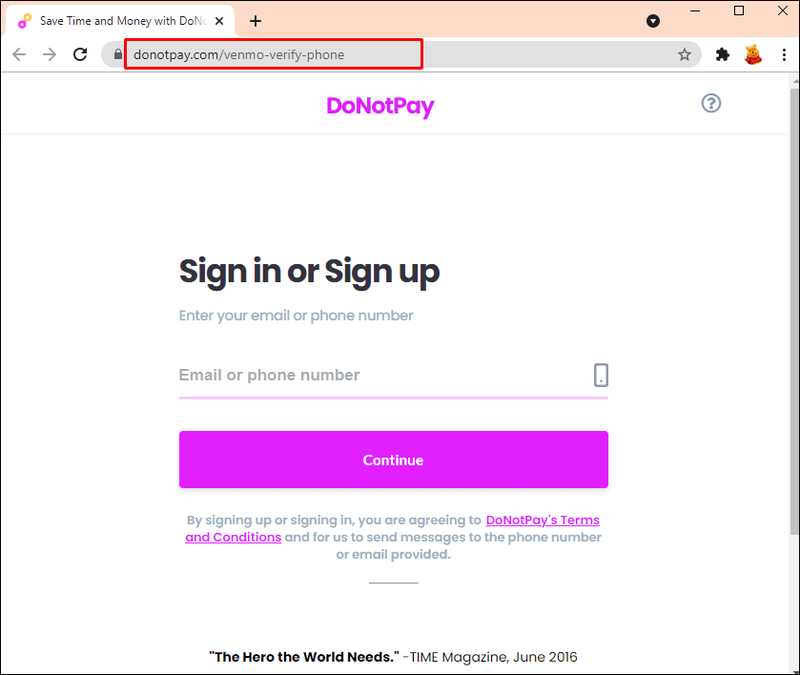
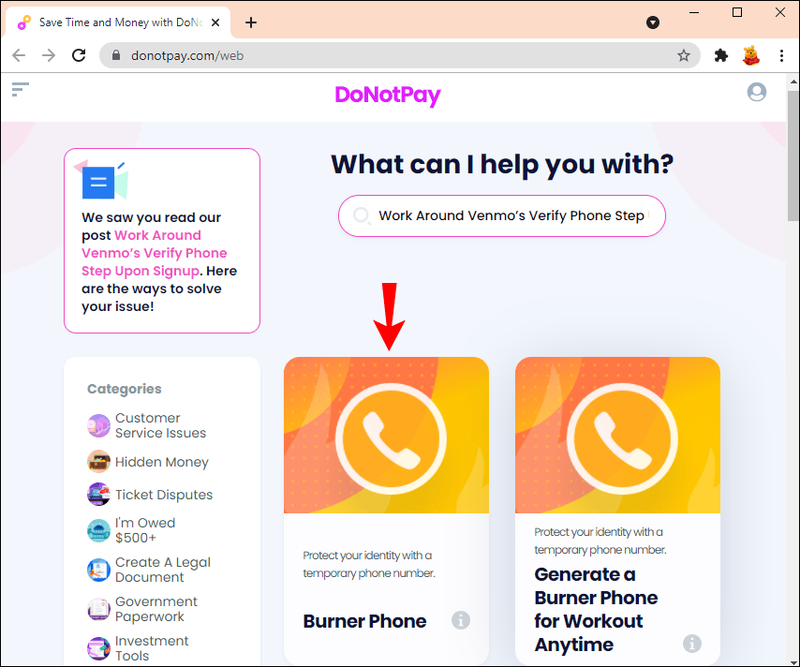
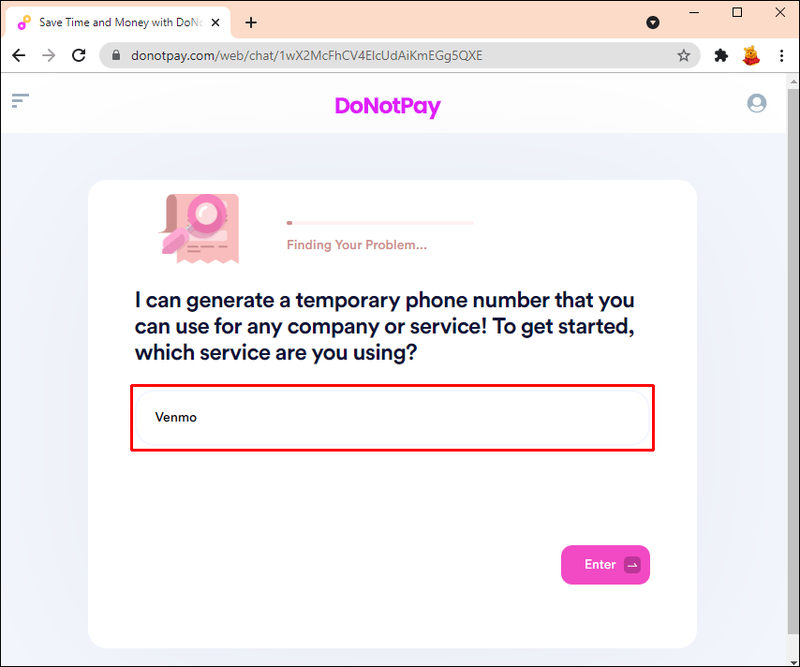
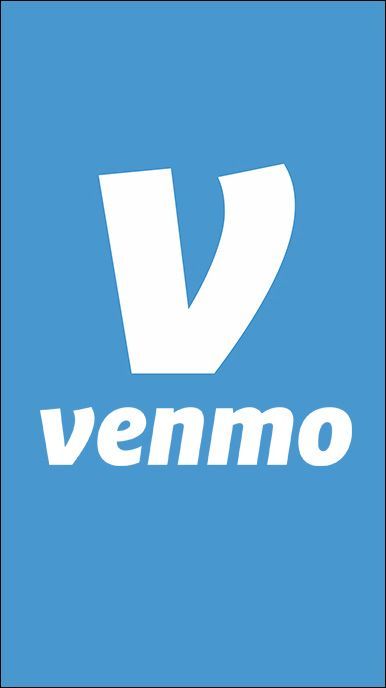
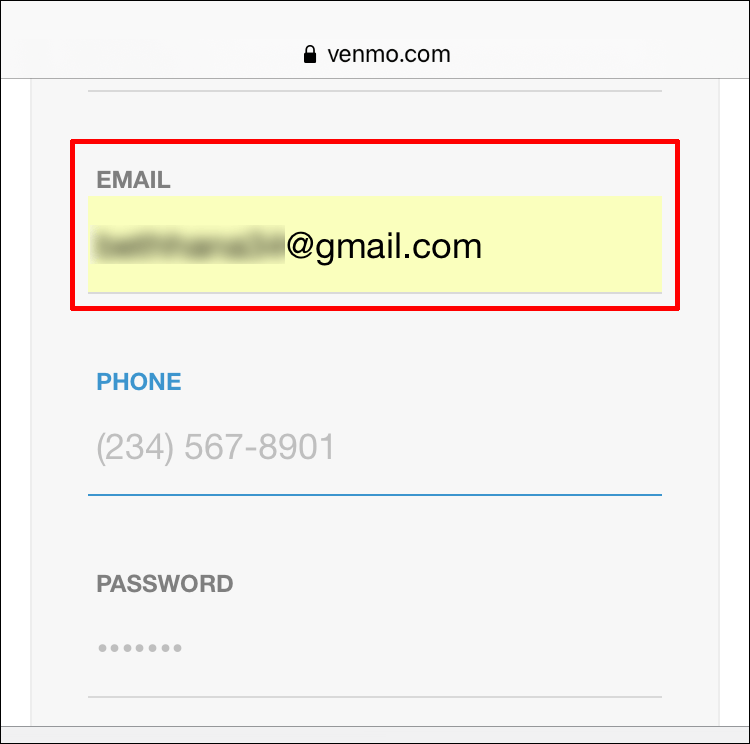
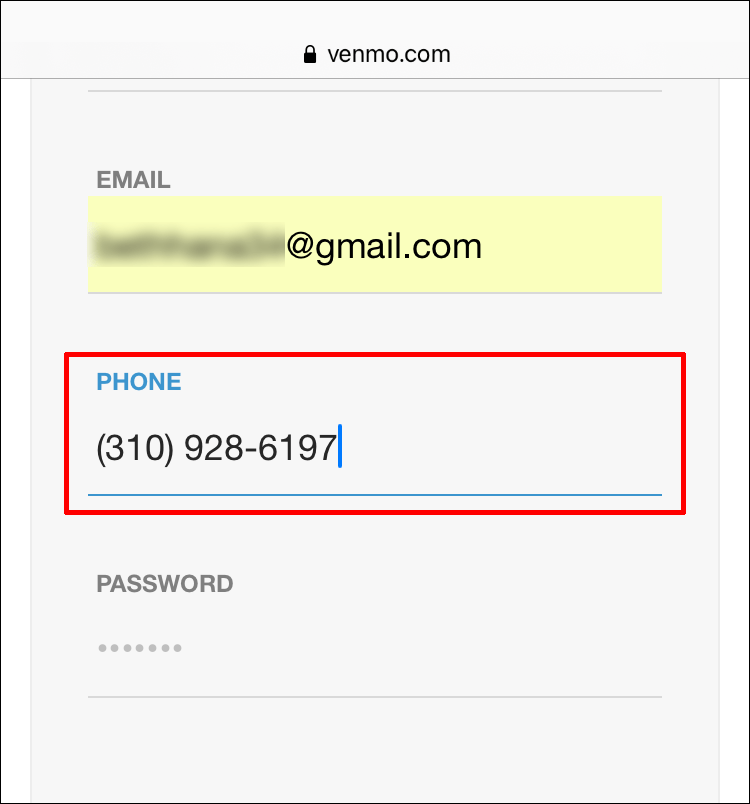
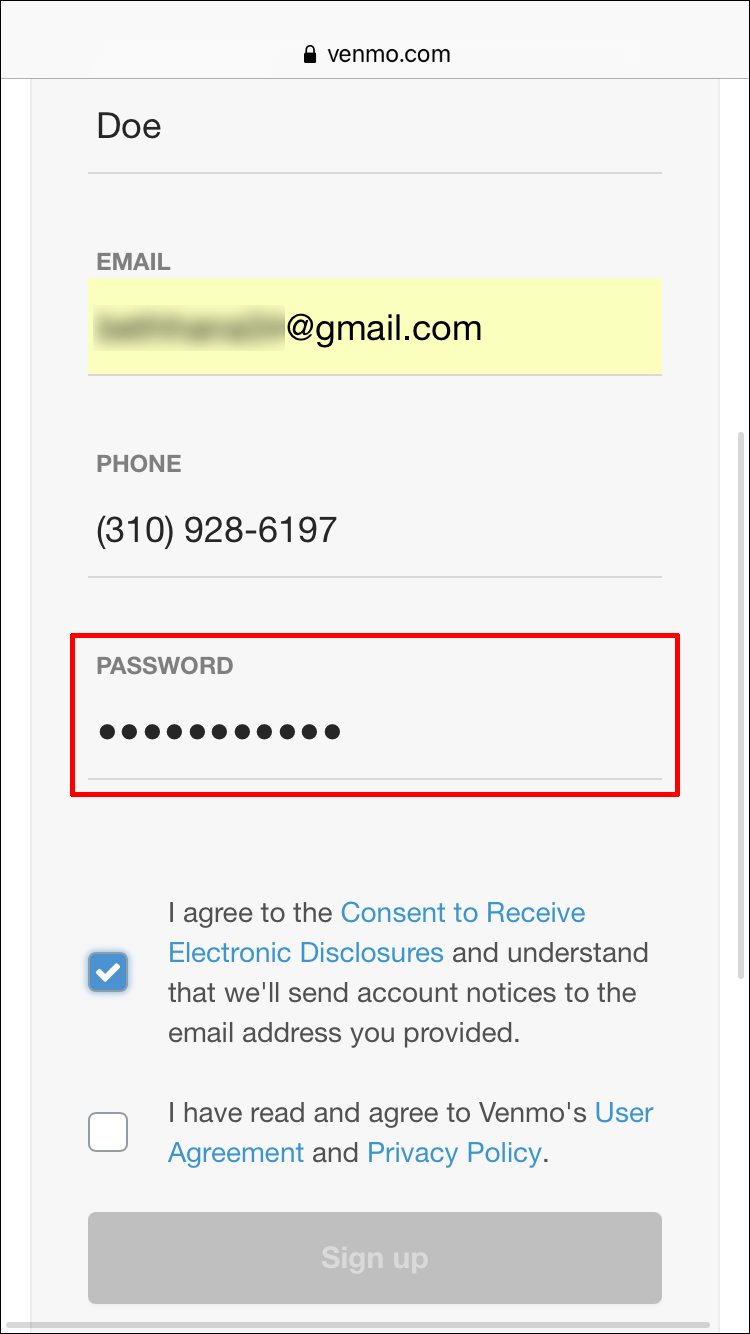
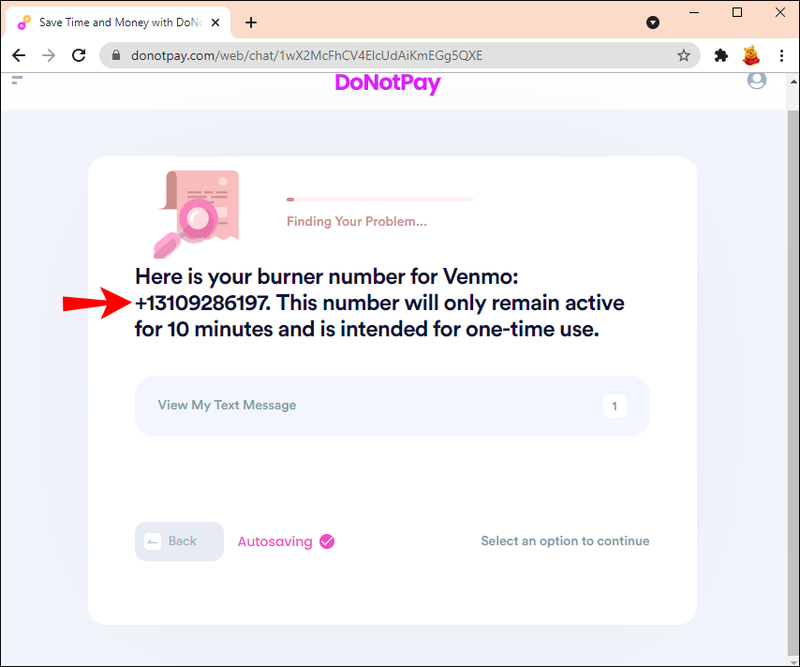
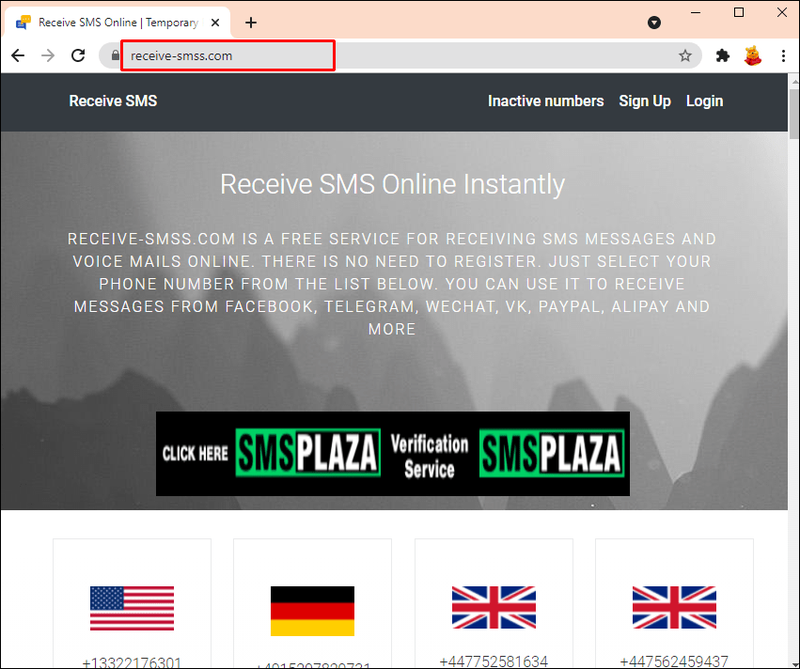
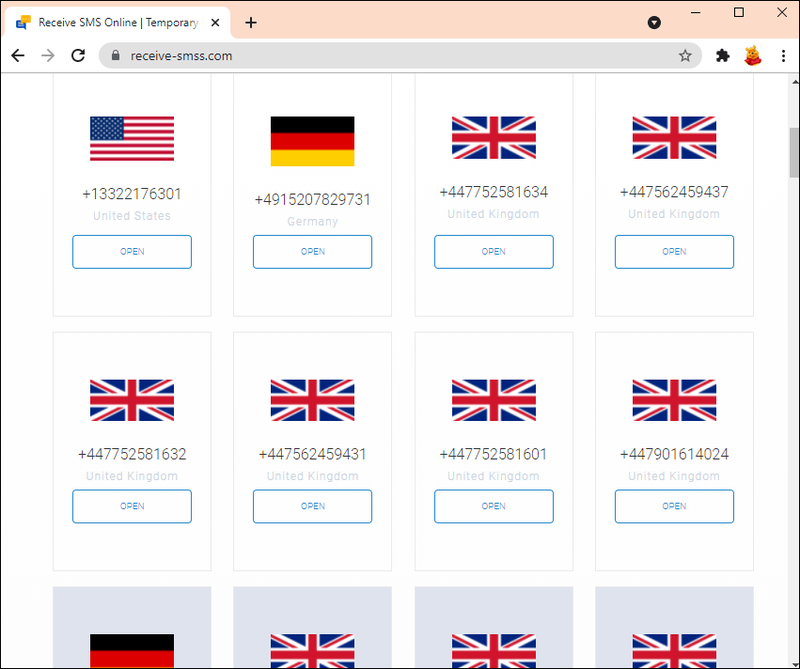
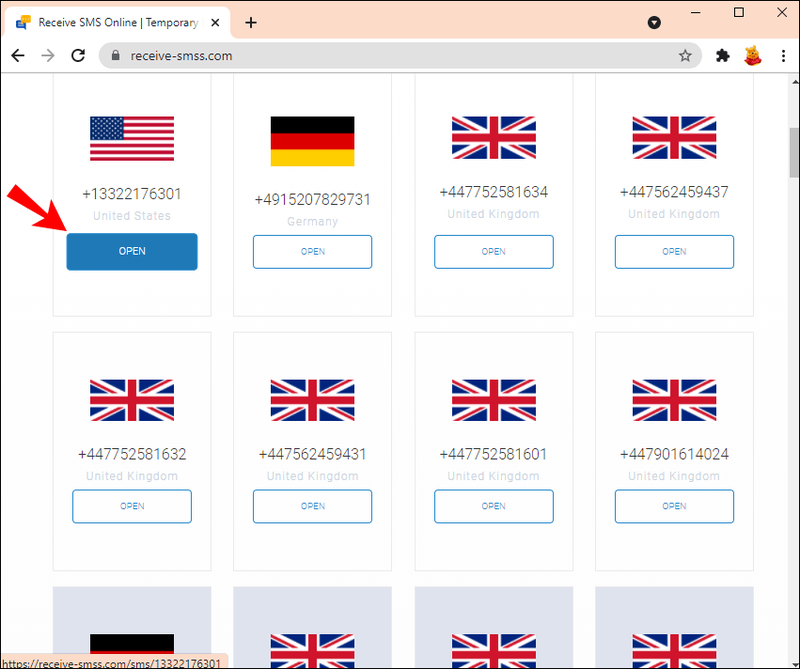




![6 millors eines gratuïtes de recuperació de dades que heu de provar [Mac i Windows] 2021](https://www.macspots.com/img/devices/16/6-best-free-data-recovery-tools-you-must-try-2021.png)


